
Table des matières:
- Étape 1: Rassemblez le matériel et les logiciels nécessaires
- Étape 2: Créez votre type d'appareil ARTIK Cloud
- Étape 3: Créer un nouveau manifeste pour votre type d'appareil
- Étape 4: créez votre application
- Étape 5: Connectez ARTIK Cloud à votre appareil
- Étape 6: Connectez les capteurs de température et de pH au MKR1000
- Étape 7: Configurez votre gestionnaire de carte IDE Arduino
- Étape 8: ajouter les bibliothèques requises
- Étape 9: téléchargez le code Arduino
- Étape 10: Rendez-le portable ! - Capteur de température amovible
- Étape 11: Rendez-le portable ! - Placer les capteurs
- Étape 12: Rendez-le portable - Ajoutez des connexions MKR1000
- Étape 13: Enfin ! Testez sur le terrain
- Auteur John Day [email protected].
- Public 2024-01-30 09:09.
- Dernière modifié 2025-06-01 06:09.

introduction
L'objectif principal de ce projet est d'utiliser MKR1000 et Samsung ARTIK Cloud pour surveiller les niveaux de pH et de température des piscines.
Nous utiliserons un capteur de température et un capteur de pH ou de puissance d'hydrogène pour mesurer l'alcalinité et l'acidité de l'eau.
La mesure de la température est indispensable car elle peut affecter le niveau de pH. Une augmentation de la température de toute solution entraînera une diminution de sa viscosité et une augmentation de la mobilité de ses ions en solution. Comme le pH est une mesure de la concentration en ions hydrogène, un changement de température d'une solution sera reflété par un changement ultérieur de pH (1).
Les effets de la température sur le niveau de pH sont les suivants.
- Effets de température qui diminuent la précision et la vitesse de réponse de l'électrode.
- Le coefficient de variation de température a des effets sur le matériau mesuré par le capteur, qu'il s'agisse d'un tampon d'étalonnage ou d'un échantillon.
Lire la suite
Pourquoi devons-nous équilibrer nos piscines ?
Ce sera une longue discussion. Vous pouvez passer à l'étape 1:)
Les piscines, ou au moins les abreuvoirs artificiels pour la baignade et la natation, remontent à 2600 avant notre ère. au minimum. Cependant, principalement en raison des sources potentielles de microbes telles que les personnes nageant dans la piscine, les animaux tels que les chiens, les animaux sauvages morts et les débris autour de la propriété tels que les feuilles, l'herbe et la poussière, les piscines sont souvent contaminées et contiennent donc une gamme de germes, y compris des bactéries et des algues qui peuvent causer des problèmes de santé tels que des infections des oreilles, du nez et de la gorge. Et pour éviter, ou du moins minimiser cela, les piscines sont régulièrement entretenues par filtration, chloration, alcalinité totale, dureté calcique et régulation du pH.
Le pH peut être considéré comme une abréviation pour la puissance de l'hydrogène - ou plus complètement, la puissance de la concentration de l'ion hydrogène. C'est aussi la mesure de l'acidité/alcalinité de l'eau de la piscine. Les niveaux de pH vont de 0,0 à 14,0. La plage idéale pour le pH dans l'eau de piscine est de 7,2 à 7,8. Un pH de 7,0 est neutre - en dessous de 7,0 est acide, au-dessus de 7,0 est alcalin. Si le niveau de pH est maintenu au même niveau que celui de nos yeux, qui est généralement de 7,2 à 7,4, les effets secondaires des yeux brûlants sont réduits au minimum.
Lorsque la piscine est trop acide, elle commencera à dissoudre la surface, créant une rugosité idéale pour la croissance des algues de la piscine. Un résultat similaire se produit dans le jointoiement des piscines carrelées. Les métaux se corrodent également, ce qui comprend les équipements de piscine, les raccords de tuyauterie, les raccords de pompe, etc. Des sulfates se forment à partir de ces corrosions de surface, de jointoiement et de métal. Ces sulfates sont libérés de l'eau sur les parois et le sol de la piscine provoquant des taches brunes et noires laides. De plus, le chlore, qui est utilisé comme désinfectant dans l'eau de piscine, est activé, perdu dans l'atmosphère très rapidement, et donc rendu inutile car il perd sa capacité à assainir l'eau. Enfin, les yeux et le nez des nageurs brûlent, leur maillot de bain se fane et dépérit, et leur peau devient sèche et démange.
D'autre part, lorsque l'eau est trop alcaline, le calcium de l'eau de piscine se combine avec des carbonates et forme du tartre qui se voit le plus à la ligne de flottaison où il retient la poussière et la saleté, noircissant avec le temps. L'eau de la piscine commence également à devenir trouble ou trouble à mesure qu'elle perd son éclat. Le carbonate de calcium a également tendance à se déposer sur le sable dans le filtre de la piscine, le transformant efficacement en ciment. Ainsi, si le filtre à sable de la piscine devient un filtre à ciment, il perd sa capacité à retenir la saleté de l'eau de la piscine. Un autre effet à noter est que lorsque le pH augmente, le pouvoir du chlore d'agir sur les particules étrangères est perdu. Un exemple est qu'à un pH de 8,0, la piscine ne peut utiliser que 20 % du chlore distribué. Enfin, dans une eau de piscine alcaline, les yeux et le nez des nageurs peuvent également brûler et leur peau peut également devenir sèche et irritée.
Merci à mes camarades de groupe Alysson et Aira pour cette recherche impressionnante.
Étape 1: Rassemblez le matériel et les logiciels nécessaires



- Arduino / Genuino MKR1000
- IDE Arduino
- Compte Samsung Artik Cloud
- Fils de cavalier
- 3 en-têtes de broche mâles
- Planche à barbe 170 broches
- pH-mètre DFRobot
- Capteur de température étanche DS18B20
- Résistance 4.7K x1
- Résistance 200 ohms
- Récipient en plastique de 2x3 pouces
- connecteur audio mâle et femelle
- Fer à souder et plomb
- Petit PCB à souder
Comme la résistance de 4,7 k est en rupture de stock, j'ai utilisé 2,4 k x 2 = 4,8 k ohms
Étape 2: Créez votre type d'appareil ARTIK Cloud
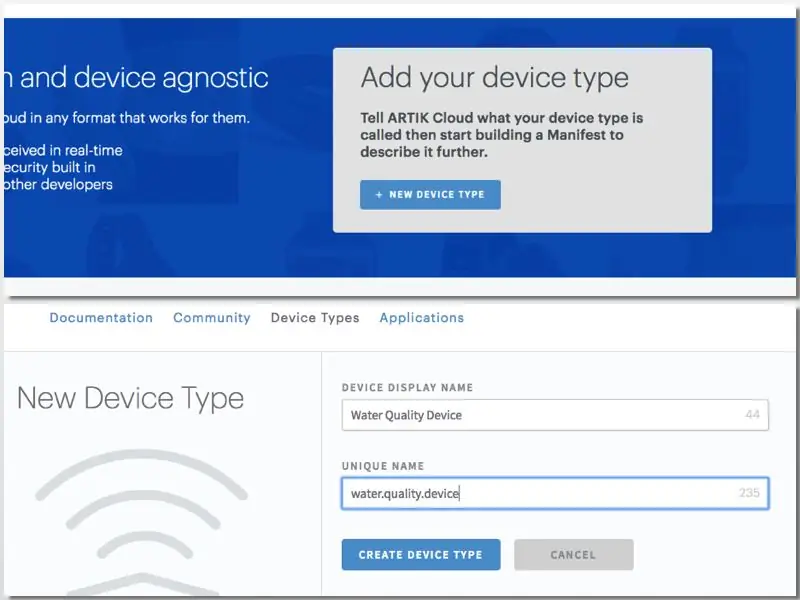
Inscrivez-vous avec ARTIK Cloud. Allez sur le site du développeur et créez un nouveau "type d'appareil".
Les appareils dans ARTIK Cloud peuvent être des capteurs, des appareils, des applications, des services, etc. Habituellement, un utilisateur possède un ou plusieurs appareils, et les appareils peuvent envoyer des messages ou être utilisés pour envoyer des messages dans ARTIK Cloud. apprendre encore plus
Ensuite, entrez l'affichage souhaité et le nom unique.
Étape 3: Créer un nouveau manifeste pour votre type d'appareil
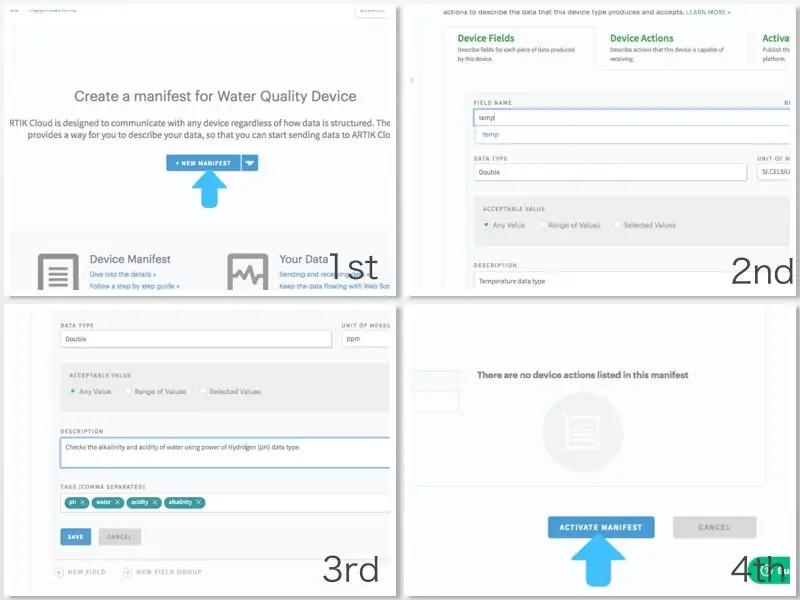
Sur votre type d'appareil, créez un nouveau manifeste.
Le manifeste, qui est associé à un type de périphérique, décrit la structure des données. Lorsqu'une application ou un appareil envoie un message à ARTIK Cloud, le Manifeste prend comme entrée une chaîne qui correspond aux données et génère une liste de champs/valeurs normalisés qu'ARTIK Cloud peut stocker. apprendre encore plus
Entrez temp comme champs de données, il sera automatiquement défini sur celcius.
Ajoutez un autre champ de données et nommez-le ph. utiliser ppm ou parties par notation.
Le ph ou la puissance de l'hydrogène est utilisé pour équilibrer l'alcalinité et l'acidité de l'eau. La température peut affecter la valeur du ph. Une augmentation de la température est associée à une augmentation des vibrations moléculaires, lors de l'augmentation de la température, les ions hydrogène observables augmentent également en raison d'une tendance réduite à former des liaisons hydrogène, entraînant ainsi une réduction du pH. apprendre encore plus
Ignorez les règles d'action car nous n'en aurons pas besoin.
Ensuite, activez votre fichier manifeste.
Étape 4: créez votre application
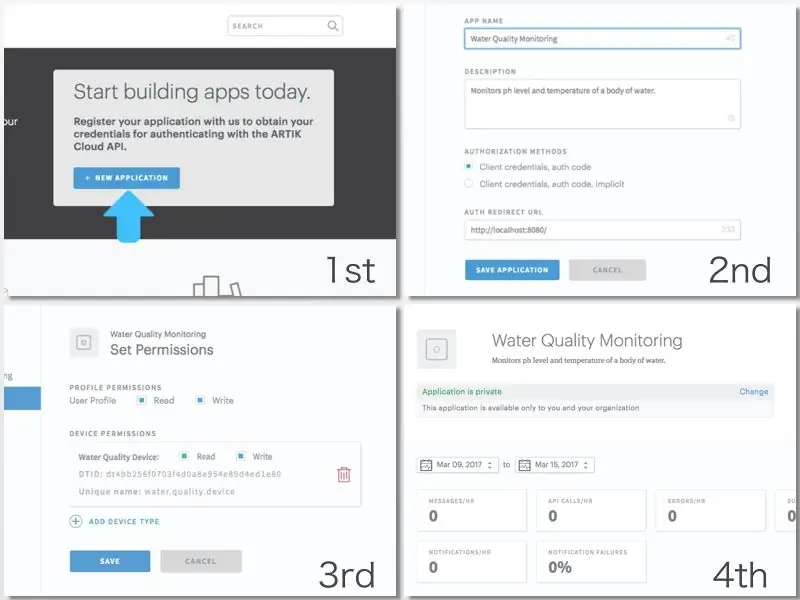
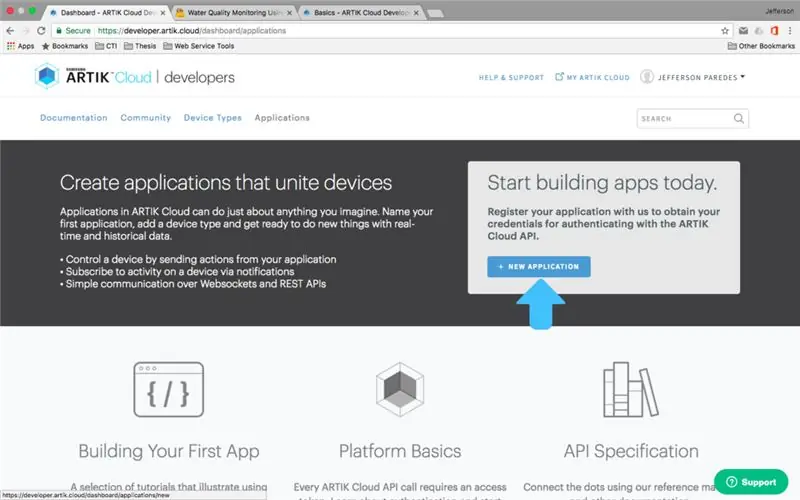
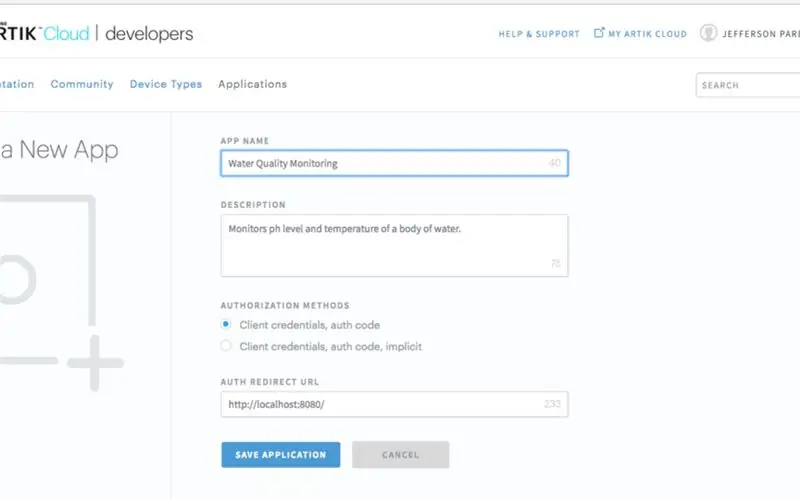
Accédez à ARTIK Cloud Applications et cliquez sur nouvelle application.
Chaque application se voit attribuer un identifiant unique par ARTIK Cloud. Un ID d'application est requis pour obtenir un jeton d'accès OAuth2 et pour demander des données à une application, à condition que l'utilisateur ait autorisé l'accès. apprendre encore plus
Entrez le nom de votre application et l'URL de redirection d'authentification souhaités. Notez que l'URL de redirection d'authentification est requise. Il est utilisé pour authentifier les utilisateurs de cette application, donc redirigera vers cette URL si vous avez besoin de vous connecter. Nous avons utilisé https://localhost/8080/ pour l'échantillon.
Définissez maintenant l'autorisation de lecture et d'écriture de votre application, accédez à votre appareil, puis enregistrez.
Félicitations, vous avez maintenant votre application!
Étape 5: Connectez ARTIK Cloud à votre appareil
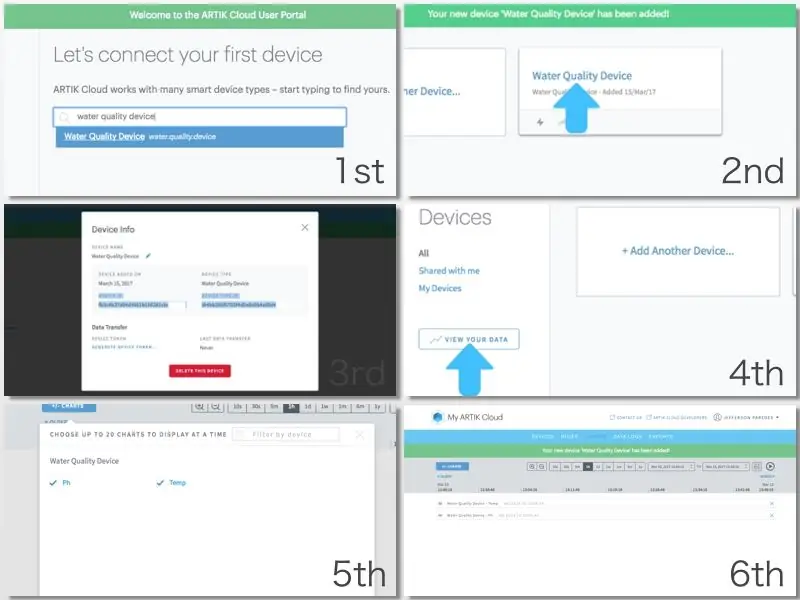
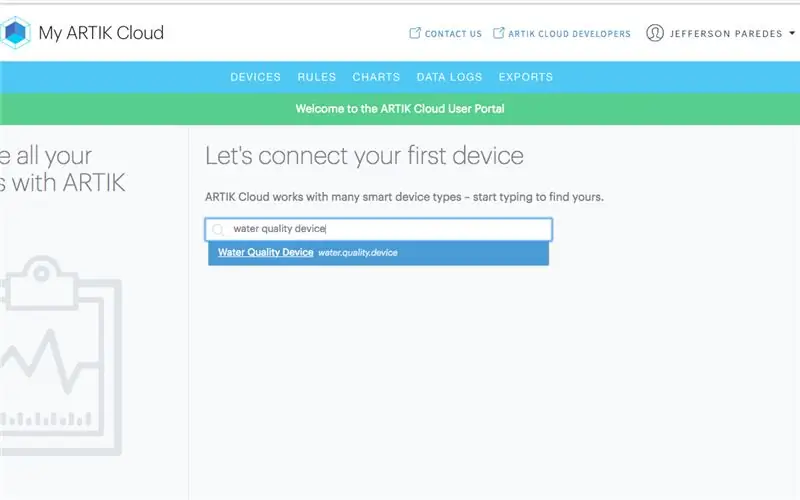
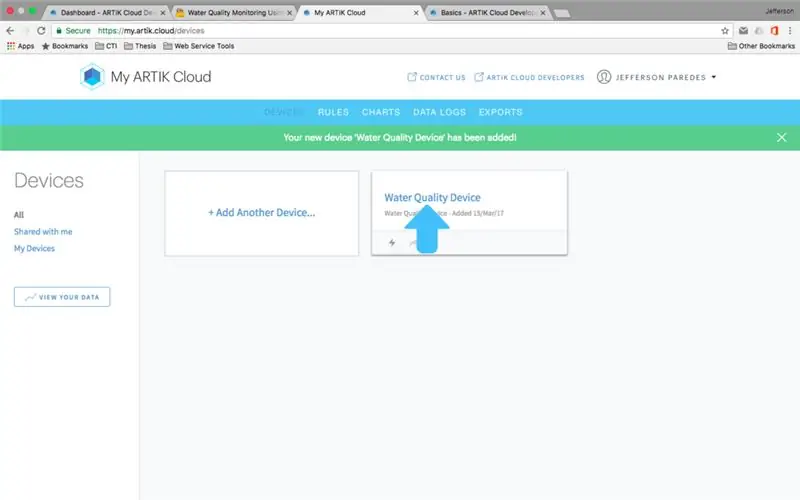
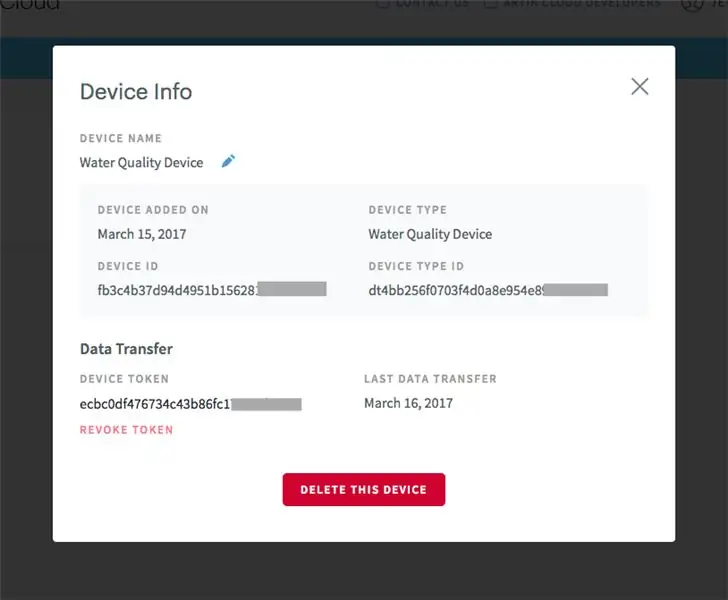
Maintenant que votre backend est prêt. Allons à vos ARTIK Cloud Charts pour afficher vos données.
Accédez à mes appareils et cliquez sur connecter un autre appareil.
Recherchez et cliquez sur votre nouveau type d'appareil créé précédemment, puis cliquez sur connecter l'appareil.
Cliquez sur les paramètres de votre appareil connecté pour afficher plus d'informations.
Prenez note de l'ID de l'appareil et du jeton car vous en aurez besoin lors des prochaines étapes.
Dans le panneau de droite, cliquez sur afficher vos données.
Une fois votre matériel installé, le graphique contiendra des données.
Terminé pour la configuration d'ARTIK Cloud.:)
Étape 6: Connectez les capteurs de température et de pH au MKR1000
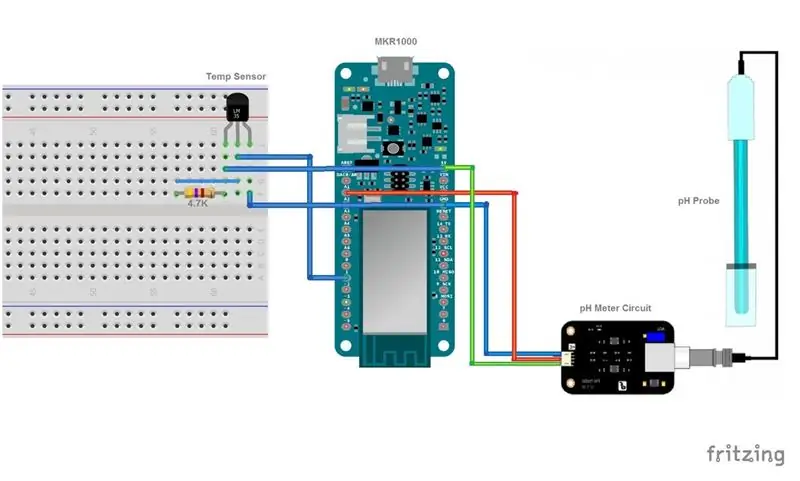



Voici la connexion des broches:
- Temp GND à MRK1000 GND
- Temp OUT vers MKR1000 Broche numérique 1
- Température VCC à MKR1000 5V
- Connectez une résistance de 4,7K à Temp VCC et Temp OUT
- pH GND à MRK1000 GND
- pH OUT vers MKR1000 Broche analogique 1
- pH VCC à MKR1000 5V
Facultatif: nous avons utilisé un connecteur audio mâle et femelle pour un détachement facile de la sonde de température.
Jetez un œil aux images pour des instructions plus détaillées.
Étape 7: Configurez votre gestionnaire de carte IDE Arduino
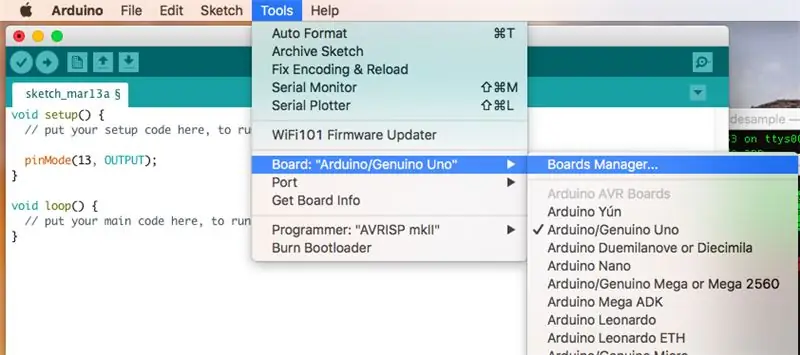
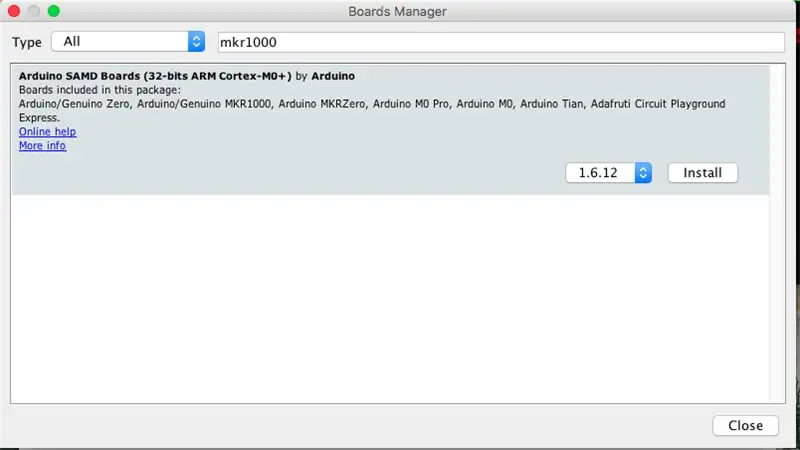
Si vous avez déjà installé la carte MKR1000, veuillez ignorer cette étape.
Ouvrez votre IDE Arduino.
Accédez à Outils > Tableau > Gestionnaire de tableaux.
Recherchez ensuite mkr1000.
Installez la carte Arduino SAMD, elle peut prendre en charge à la fois Zero et MKR1000.
Étape 8: ajouter les bibliothèques requises
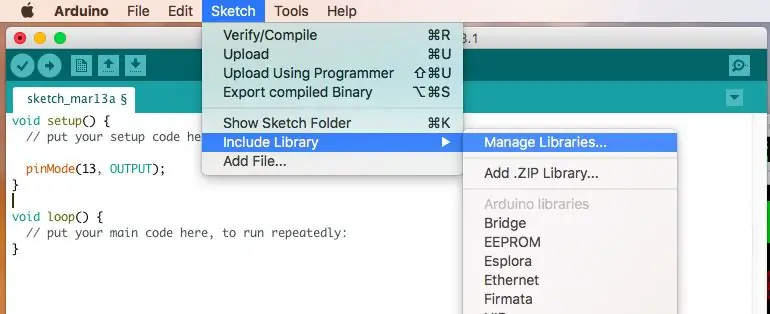
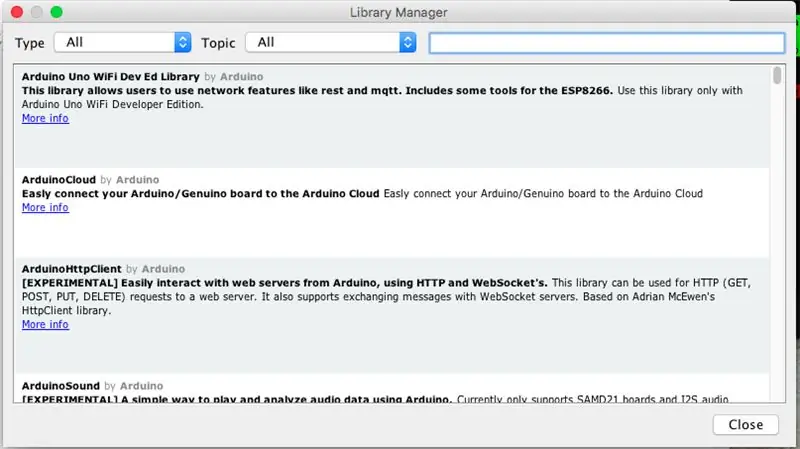
Pour que nos capteurs et notre wifi fonctionnent, nous aurons besoin des bibliothèques suivantes.
- FlashStorage - utilisé pour enregistrer le décalage de l'étalonnage du pH
- ArduinoThread - l'a utilisé pour lire les capteurs dans un thread séparé.
- ArduinoJson - nous l'utiliserons pour envoyer des données JSON à ARTIK Cloud
- WiFi101 - utilisé pour activer la connexion wifi avec mkr1000
- ArduinoHttpClient - hôte pour se connecter à l'API
- OneWire - nécessaire pour lire l'entrée numérique du capteur de température
- DallasTemperature - Bibliothèque requise pour le capteur de température Dallas
Accédez à Sketch > Inclure la bibliothèque > Gérer les bibliothèques
Recherchez ces bibliothèques et téléchargez-les.
Étape 9: téléchargez le code Arduino

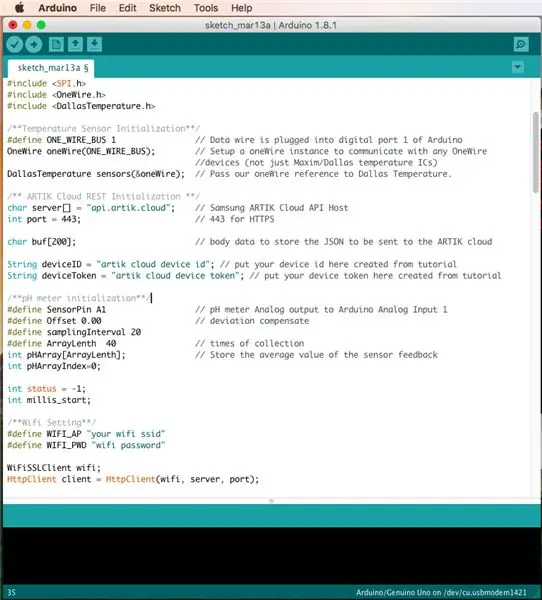
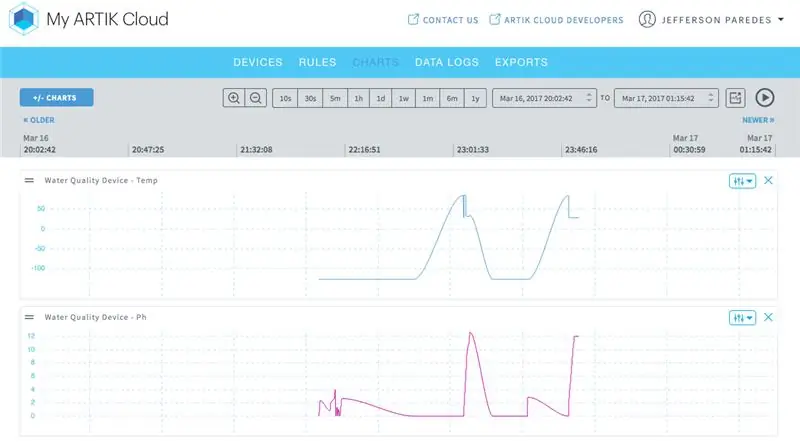
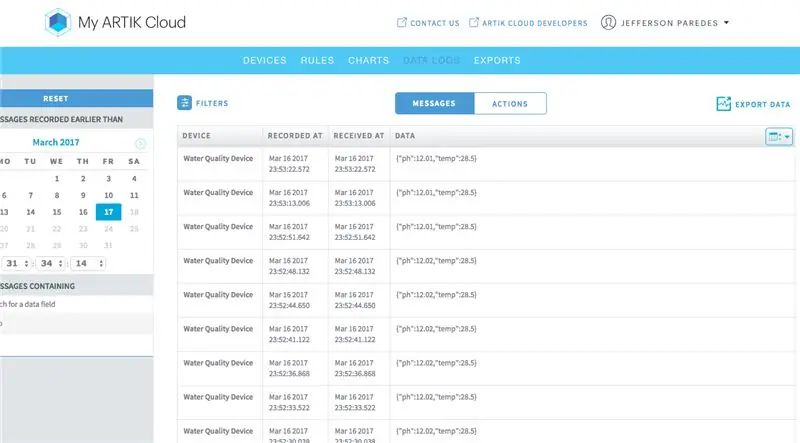
Branchez maintenant le MKR1000 à votre PC/ordinateur portable.
Votre Arduino devrait détecter automatiquement votre MKR1000. Sinon, le réglage est manuel.
Téléchargez le logiciel sur mon GitHub ici
Modifiez votre propre identifiant et jeton d'appareil ARTIK Cloud.
String deviceID = "identifiant de l'appareil artik cloud"; // mettez votre identifiant de périphérique ici créé à partir du tutoriel String deviceToken = "token de périphérique cloud artik"; // mettez votre jeton d'appareil ici créé à partir du tutoriel
Changez votre propre ssid/nom et mot de passe wifi.
/**Paramètre Wifi**/#define WIFI_AP "votre identifiant wifi" #define WIFI_PWD "mot de passe wifi"
Ensuite, téléchargez le code du logiciel sur MKR1000 et commencez la surveillance.
J'ajoute plus de tutoriels du code dès.
Votre WiFi doit avoir une connexion Internet
Retournez à votre ARTIK Cloud et vérifiez les données en cours d'exécution.
J'ai intégré la méthode de calibration de DFRobot à mon code.
Si vous souhaitez étalonner votre capteur de pH, suivez leur méthode 1 ici.
Toutes nos félicitations! Vous avez connecté avec succès vos capteurs sur le cloud !.
Étape 10: Rendez-le portable ! - Capteur de température amovible



Nous devrons réorganiser la connexion du capteur de température pour le rendre détachable.
Cela inclut le câblage des résistances et le connecteur détachable.
Nous allons d'abord mettre la résistance de 4,7k et ses connecteurs.
J'ai utilisé 2,4kohms x 2 = 2,8k omhs depuis sa rupture de stock. Mais on est quand même bien.
- Placez le MKR1000 sur la planche à pain 170 broches, la broche 5V doit être sur la première broche de la carte
- Placez la résistance de 4,7 k sur les dernières broches ou les broches vides de la planche à pain.
- Connectez la première extrémité de la résistance à 5V à l'aide d'un cavalier.
- Connectez la deuxième extrémité à une broche vide de l'autre côté.
- Connectez cette broche à la broche numérique 1.
Si vous rencontrez des difficultés, suivez les images ci-dessus.
Suivant Souder notre connecteur audio mâle au capteur de température
- Fil rouge / VCC vers le haut en cuivre
- Vert / GND au cuivre moyen
- Jaune / Données vers le bas en cuivre
Voir la 4ème capture d'écran ci-dessus.
Ensuite, soudez le connecteur audio femelle au PCB
- Placez le connecteur femelle dans le PCB avec un trou de soudure 4x5.
- Insérez l'en-tête à 3 broches sur la dernière rangée du trou.
- Insérez 200 omhs et soudez l'extrémité de la broche de pointe du connecteur audio et la deuxième extrémité à la broche d'en-tête la plus proche.
- Soudez la broche d'en-tête restante du connecteur audio à la broche d'en-tête.
Voir 5, 6, 7, 8e capture d'écran ci-dessus. J'ai utilisé 200 ohms en série sur le fil positif du capteur de température pour éviter les courts-circuits.
Étape 11: Rendez-le portable ! - Placer les capteurs



Procurez-vous votre contenant en plastique 2x3.
Faites un trou de chemin pour un détachement facile des capteurs de sonde de pH et de température.
- Tracez un cercle avec une même circonférence de connecteur femelle et de connecteur BNC.
- Assurez-vous qu'ils ne sont pas si près ou loin.
- Coupez soigneusement le cercle à l'aide d'un couteau chaud ou de tout outil de perçage de votre choix.
- Insérez le connecteur BNC du ph Meter et le connecteur audio femelle.
- Ajouter des fils de cavalier sur les en-têtes de broche des connecteurs audio femelles
- Collez-les ensemble afin qu'il ne soit pas facilement enlevé.
Étape 12: Rendez-le portable - Ajoutez des connexions MKR1000



Connectez le capteur de pH:
- Connectez 3 fils de cavalier de l'en-tête femelle des capteurs de ph-mètre au MKR1000
- Placez le ph-mètre VCC sur 5V, GND sur GND et la broche de données sur A1
Connectez le capteur de température:
Placez le capteur de température VCC sur 5 V, GND sur GND et Data sur la broche supplémentaire de la planche à pain où la résistance de 4,7 k est connectée à la broche numérique 1
Connectez la batterie pour MKR1000 et couvrez le conteneur.
Enfin, attachez le capteur de température et de pH.
Alto! Félicitations, vous avez maintenant votre appareil de surveillance de piscine !
Étape 13: Enfin ! Testez sur le terrain
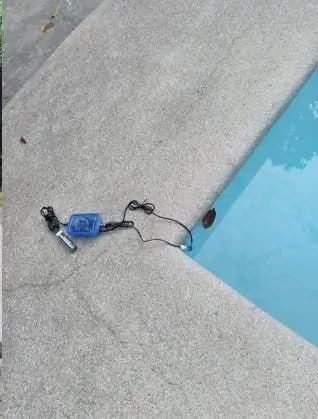
Une fois le MKR1000 sous tension et connecté au wifi, il commencera à envoyer les lectures des capteurs, La LED numérique de la broche 13 clignotera une fois par envoi réussi.
Nous avons testé le capteur matériel pour les piscines privées, publiques et scolaires.
La collecte des données du pool de ces répondants nous a permis d'analyser la capacité du matériel.
Placer le MKR1000 et le capteur sur une boîte lui permet d'éviter la contamination de l'eau.
En faisant cela, vous pouvez surveiller la qualité de votre eau et la normaliser en plaçant les produits chimiques souhaités.
J'espère que ce tutoriel instructables aide les gens à construire leur propre dispositif de surveillance de la qualité de l'eau de piscine de bricolage. Puisse-t-il y avoir une prise de conscience accrue de la dégradation continue de la qualité de l'eau des piscines, car les gens ont tendance à se concentrer davantage sur les équipements proposés au lieu de vérifier leur sécurité. Ils ont également l'intention de contribuer à la communauté en étant en mesure de fournir un moyen de rendre les tests de qualité de l'eau plus efficients et efficaces sans sacrifier inutilement des ressources.
N'hésitez pas à le reproduire et heureux de faire des choses sympas!:)
Conseillé:
Surveillance simple de la qualité de l'air avec écran LCD TFT - Ameba Arduino : 3 étapes

Surveillance simple de la qualité de l'air avec écran LCD TFT - Ameba Arduino : Introduction Maintenant que la plupart des gens restent à la maison pour éviter tout contact étroit avec un porteur potentiel du virus COVID-19, la qualité de l'air devient un facteur important pour le bien-être des gens, en particulier dans les pays tropicaux où l'utilisation de l'air conditionné est un must pendant la journée
Économisez de l'eau et de l'argent avec le moniteur d'eau de douche : 15 étapes (avec photos)

Économisez de l'eau et de l'argent avec le moniteur d'eau de douche : qu'est-ce qui utilise le plus d'eau - un bain ou une douche ? Je sais que quand je suis sous la douche, parfois mon esprit vagabonde, pensant à un cool
Surveillance de la qualité de l'air à l'aide de photons de particules : 11 étapes (avec photos)

Surveillance de la qualité de l'air à l'aide de photons de particules : Dans ce projet, le capteur de particules PPD42NJ est utilisé pour mesurer la qualité de l'air (PM 2,5) présente dans l'air avec des photons de particules. Il affiche non seulement les données sur Particle console et dweet.io, mais indique également la qualité de l'air à l'aide de LED RVB en la modifiant
AirCitizen - Surveillance de la qualité de l'air : 11 étapes (avec photos)

AirCitizen - Surveillance de la qualité de l'air : Bonjour à tous ! Aujourd'hui, nous allons vous apprendre à reproduire notre projet : AirCitizen par l'équipe AirCitizenPolytech !--Issu de l'OpenAir / What's your air? Projets, le projet AirCitizen vise à permettre aux citoyens d'évaluer activement la qualité
Bonne qualité V Qualité ! Écouteurs Sony Ericsson : 3 étapes

Bon rapport qualité-prix V Qualité !… Écouteurs Sony Ericsson : allons droit au but… J'ai acheté des écouteurs Sony ericson pour 5 £ considérablement moins que les écouteurs Bluetooth qui peuvent coûter jusqu'à 50 £ ! , ils étaient d'un bon rapport qualité-prix mais la qualité est très mauvaise, je vais vous montrer quelques techniques pour
